반응형
스마트메이커 업무규칙 예제 모음
정리. 수알치 오상문
다른 분의 업무규칙 예제와 가이드를 참조하거나 제가 예제를 만들어 정리했습니다.
업무규칙 작성에 도움이 되면 좋겠습니다.
폼을 열면 다음 문단을 실행한다.
{
// "헬로우 월드"를 화면에 표시한다. // 메시지창을 보여준다
"헬로우 월드"를 알림으로 표시한다. // 메시지를 보여주고 다시 사라진다.
}
빼기버튼을 누르면 다음 문단을 실행한다.
{
빼기결과는 식(입력3 - 입력4)을 참조한다.
}
더하기버튼을 누르면 다음 문단을 실행한다.
{
더하기결과에 식(입력1 + 입력2)을 대입한다. // 더하기결과는 식(입력1 + 입력2)을 참조한다.
}
나누기버튼을 누르면 다음 문단을 실행한다.
{
입력8이 0과 같으면 "0으로 나누 수 없음"을 알림으로 표시하고 문단의 실행을 취소한다.
나누기결과에 식(입력7 / 입력8)을 대입한다.
}
저장버튼을 누르면 다음 문단을 실행한다.
{
DB처리문("콤보추가")를 실행한다.
콤보의 모두지우기를 실행한다.
콤보의 다시보기를 실행한다.
}
// 채우기 : 배경색 채우기 속성을 가져오거나 설정
사각형의 채우기 속성을 설정한다.
// 배경그림경로 : 그림 삽입 아톰에 들어갈 그림 경로를 가져오거나 설정
그림의 배경그림경로를 "c:\\test.jpg"로 설정한다.
// 그림정렬: 아톰에 그려지는 그림의 정렬 유형을 가져오거나 설정
// 설정유형: ‘좌측상단’, ‘중앙상단’, ‘우측상단’, ‘좌측중단’, ‘중앙중단’, ‘우측중단’,
// ‘좌측하단’, ‘중앙하단’, ‘우측하단’
그림의 그림정렬을 ‘중앙중단’으로 설정한다.
// 배경그림 표시 방법 : 아톰의 배경에 들어갈 이미지 표시유형을 가져오거나 설정
// 설정유형 : ‘고정 크기’, ‘크기 맞춤’, ‘바둑판식’
그림의 배경그림 표시 방법을 ‘크기 맞춤’으로 설정한다.
// 그림 회전 : 아톰에 그려지는 그림 회전각도를 가져오거나 설정
// 설정유형 : ‘회전안함’, ‘90도’, ‘180도’, ‘270도’
그림의 그림 회전을 '90도'로 설정한다.
// 그림 대칭 : 그림 삽입 아톰에 그려지는 그림의 대칭유형을 가져오거나 설정
// 설정유형 : ‘이동안함’, ‘상하대칭’, ‘좌우대칭’, ‘상하좌우대칭’
그림의 그림 대칭을 ‘좌우대칭’으로 설정한다.
// 탭 제목 : 각 탭 이름을 가져오거나 설정
// 사용방법 : 탭 뷰의 탭이름(탭번호)으로 설정한다.
// 미리 설정되어있는 항목에 대한 수정만 가능하다.
탭 뷰의 탭이름(1)을 “수주항목”으로 설정한다.
// 탭색상 : 탭 색상을 가져오거나 설정
// 미리 설정되어있는 항목에 대한 수정만 가능하다.
탭 뷰의 탭색상(1)을 색상(255, 0, 0)으로 설정한다.
// 글꼴 : 각 탭이름 글꼴을 가져오거나 설정
// 설정유형 : ‘크기’, ‘굵게’, ‘기울임꼴’, ‘밑줄’, ‘색상’
// 미리 설정되어있는 항목에 대한 수정만 가능하다.
탭 뷰의 글꼴(1, ‘크기’)를 15로 설정한다.
// 탭위치 : 탭이 보여지는 위치를 가져오거나 설정
// 설정유형 : ‘상’, ‘하’, ‘좌’, ‘우’
탭 뷰의 탭위치를 ‘우’로 설정한다.
// 탭너비 : 탭 너비를 가져오거나 설정
탭 뷰의 탭너비를 200으로 설정한다.
// 탭높이 : 탭 높이를 가져오거나 설정
탭 뷰의 탭높이를 100으로 설정한다.
// 선택탭 : 현재 선택된 탭번호를 가져오거나, 해당 탭을 선택되도록 설정
탭 뷰의 선택탭을 1로 설정한다.
// 탭수 : 탭 개수를 가져옴
개수는 탭 뷰의 탭수를 참조한다.
// 아톰명 : 아톰 고유이름을 가져옴
이름은 입력란의 아톰명을 참조한다.
// 한글 입력 : 해당 입력란에 기본으로 한글모드로 전환해줄지 여부 속성값을 가져오거나 설정
입력란의 한글 입력 속성을 설정한다.
// 숫자입력 : 입력 데이터가 숫자로만 입력할지 여부 속성값을 가져오거나 설정
입력란의 숫자입력 속성을 설정한다.
// 암호 입력 : 입력 데이터가 암호로 입력할지 여부 속성값을 가져오거나 설정
입력란의 암호 입력 속성을 설정한다.
영문(소문자,대문자) : 입력 데이터가 소문자(대문자)만 입력할지 여부 속성값을 가져오거나 설정
// 입력란의 영문(대문자) 속성을 설정한다.
// 팝업실행 : 입력란이 팝업에 묶인 경우에 팝업 창을 실행
입력란의 팝업 창을 실행한다.
// 자동 크기 : 자동 크기 속성을 가져오거나 설정
// (자동 크기란 입력란의 크기를 설정된 글꼴에 맞게 자동으로 조정하는 속성)
입력란의 자동 크기 속성을 설정한다.
// 읽기 전용 : 입력란 읽기 전용 속성을 가져오거나 설정
입력란의 읽기 전용 속성을 설정한다.
// 전체선택 : 데이터 입력란 값을 전체선택(블록지정)
입력란의 전체선택을 실행한다.
// 자동탭이동 : 최대 길이만큼의 데이터가 입력됐을 때 자동으로 다음 탭번호 아톰으로 탭을 이동해줄지
// 여부 속성값을 가져오거나 설정
입력란의 자동탭이동 속성을 설정한다.
// 다중 라인 : 데이터를 여러 줄로 입력할지 여부 속성값을 가져오거나 설정
입력란의 다중 라인 속성을 설정한다.
// 입력검사 : 필수 입력을 설정한 입력란의 입력 유효성을 검사
입력란의 입력검사를 실행한다.
// 화면 감춤 : 화면 감춤 속성을 가져오거나 설정
입력란의 화면 감춤 속성을 설정한다.
// 선택 표시 : 선택 표시 속성을 가져오거나 설정
입력란의 선택 표시 속성을 설정한다.
// 비활성화 : 비활성화 속성을 가져오거나 설정
입력란의 비활성화 속성을 설정한다.
// 도움말 : 해당 입력란으로 커서가 옮겨졌을 때, 사용자 메시지 내용을 가져오거나 설정
입력란의 도움말을 “수주번호 오류입니다.”로 설정한다.
// 기본 값 : 입력란에 값이 없을 경우 기본으로 들어갈 값을 가져오거나 설정
// 정의된 값을 사용하고자 할 경우 해당 값을 문자열로 적어준다.
입력란의 기본 값을 “사용자명”으로 설정한다. // 접속한 사용자명
입력란의 기본 값을 “YYMMDD”로 설정한다. // 포맷에 맞는 날짜
입력란의 기본 값을 “###-####” // 사용자정의 포맷
입력란의 기본 값을 30으로 설정한다. // 일반 값 설정
// 글꼴 : 글꼴을 지정
// 설정유형 : ‘크기’, ‘굵게’, ‘기울임꼴’, ‘밑줄’, ‘취소선’, ‘색상’
입력란의 글꼴(‘굵게’) 속성을 설정한다.
// 접두어 : 입력란의 접두어를 가져오거나 설정
입력란의 접두어를 “MM”으로 설정한다.
// 콤마 삽입 : 자료형이 숫자인 경우, 천단위 콤마를 삽입할지 여부 속성값을 가져 오거나 설정
입력란의 콤마 삽입 속성을 설정한다.
// 실수형기본값 없음 : 자료형이 숫자인 경우, 기본 값 '0'으로 보여줄 것인지 여부를 설정
입력란의 실수형기본값 없음 속성을 설정한다.
// 0표시안함 : 자료형이 숫자인 경우, 데이터가 0일 때 화면에 보여줄지 여부를 가져오거나 설정
입력란의 0표시안함 속성을 설정한다.
// 소수자릿수 : 입력 데이터가 실수인 경우, 소수점 자리수를 가져오거나 설정
입력란의 소수자리수를 2로 설정한다.
// 자리수결정방법 : 자료형이 숫자인 경우 반올림 유형을 가져오거나 설정
// 설정유형 : ‘반올림’, ‘올림’, ‘내림’
입력란의 자리수결정방법을 ‘반올림’으로 설정한다.
// 최솟값 : 자료형이 숫자인 경우, 입력할 수 있는 최솟값을 가져오거나 설정
입력란의 최솟값을 0으로 설정한다.
// 최댓값 : 자료형이 숫자인 경우, 입력할 수 있는 최댓값을 가져오거나 설정
입력란의 최댓값을 200으로 설정한다.
// 저장 안함 : 저장 안 함 속성을 가져오거나 설정 (값을 저장할지 여부 결정하는 속성)
입력란의 저장 안 함 속성을 설정한다.
// 테두리유형 : 입력란의 테두리 유형을 가져오거나 설정
// 설정유형 : ‘없음’, ‘영역’
입력란의 테두리유형을 ‘영역’으로 설정한다.
// DB번호 : 데이터베이스의 내부 관리번호를 가져옴
DB번호는 입력란의 DB번호를 참조한다.
// 테이블명 : 테이블명을 가져옴
테이블명은 입력란의 테이블명을 참조한다.
// 필드명 : 필드명을 가져옴
필드명은 입력란의 필드명을 참조한다.
// 자료형 : 자료형을 가져옴
// 설정유형 : ‘문자열’, ‘정수’, ‘텍스트’, ‘실수’, ‘확장실수’, ‘날짜’, ‘이미지’
자료형은 입력란의 자료형을 참조한다.
// 최대자리수 : 입력란에 입력할 수 있는 최대 문자 자리수를 가져오거나 설정
입력란의 최대자리수를 20으로 설정한다.
// 필수 입력 : 필수 입력 속성을 가져오거나 설정
입력란의 필수 입력 속성을 설정한다.
// 연산실행 : 연산식을 실행
입력란의 연산식을 계산한다.
// 저장속성 : 입력란에 설정된 테이블에 저장을 할 때 저장모드가 저장인지 수정인지를 가져오거나 설정
// 기본검색키가 체크된 아톰에 한해서 유효함
// 설정유형 : ‘저장’, ‘수정’, ‘삭제’
입력란의 저장속성을 ‘저장’으로 설정한다.
// 배경색 : 배경색을 가져오거나 설정
입력란의 배경색을 색상(255,255, 0)으로 설정한다.
// 참조 아톰명 : 참조할 아톰의 고유이름을 가져오거나 설정
입력란의 참조 아톰명을 “검색창1”로 설정한다.
// 유효 체크 : 유효 체크 속성을 가져오거나 설정
// 유효 체크는 스크롤에서 현재 행이 유효한 행인지를 체크하기 위해 설정.
// 저장 시 이 속성이 설정된 입력란에 값이 있는 경우에만 유효한 행으로 인식을 한다.
입력란의 유효 체크 속성을 설정한다.
// 수평정렬방법 : 입력란 데이터의 수평정렬 방법을 가져오거나 설정
// 설정유형 : ‘좌측 정렬’, ‘중앙 정렬’, ‘우측 정렬’
입력란의 수평정렬방법을 ‘우측 정렬’로 설정한다.
// 기본 검색 키동작 : 기본 검색 키로 설정된 입력란에 대하여 저장/검색하는 DB 동작을 실행
// 사용방법 : 입력란의 기본 검색 키동작(동작유형, 검색유형)을 실행한다.
// 설정유형 : ‘저장’, ‘읽기’
// 동작유형이 ‘읽기’일 경우 검색할 유형은 ‘지금’, ‘이전’, ‘다음’이다.
입력란의 기본 검색 키동작(‘읽기’, ‘지금’)을 실행한다.
// 표시항목 : 날짜의 입력 형식을 가져오거나 설정
날짜 입력란의 날짜형식을 “YYMMDD”로 이동한다.
// 크기 : 입력란의 좌우크기를 가져오거나 설정
입력란의 크기를 100으로 설정한다.
// 높이 : 입력란의 높이를 가져오거나 설정
// 입력란의 높이를 100으로 설정한다.
// 연산식 : 연산식을 가져오거나 설정
입력란의 연산식을 “#입력란1 + #입력란2”로 설정한다.
// 초점주기 : 지정한 입력란으로 커서를 이동
입력란으로 초점을 이동한다.
// 다시보기 : 입력란을 다시 그려줌
입력란을 폼에 다시 표시한다.
// 이동 : 입력란의 위치를 이동
// 사용방법 : 입력란을 좌표(좌우이동값, 상하이동값)만큼 이동한다.
// 좌우이동값 : +인 경우는 우측으로, -인 경우는 좌측으로 이동
// 상하이동값 : +인 경우는 아래로, -인 경우는 위로 이동
입력란을 좌표(100, -100)만큼 이동한다.
// 유효성 검사 : 입력된 날짜가 주어진 범위에 있는지를 검사할지 여부 속성값를 가져오거나 설정
날짜 입력란의 날짜유효성 속성을 설정한다.
// 유효범위 : 날짜 유효성을 체크할 범위를 가져오거나 설정
날짜 입력란의 유효범위를 “20030801~20030831”로 설정한다.
// 접근보임 : 접근보임 속성을 가져오거나 설정
// ‘접근보임’은 날짜 입력란에 데이터가 입력되지 않았을 때,
// 입력란에 초점이 가야지만 입력란이 보여지게 하는 속성.
/ (입력란에 데이터가 있는 경우에는 항상 보여짐.)
날짜 입력란의 접근보임 속성을 설정한다.
// 기본 값없음 : 기본 값없음 속성을 가져오거나 설정
// ‘기본 값없음’은 날짜 입력란에 데이터가 입력되지 않았을 때,
// 기본 값(오늘 날짜)을 뿌려주지 않도록 하는 속성.
// (입력된 값이 없는 경우, 기본적으로 오늘 날짜가 표시된다.)
날짜 입력란의 기본 값없음 속성을 설정한다.
// 도움말 : 해당 입력란으로 커서가 옮겨졌을 때, 사용자에게 띄워줄 메시지 내용을 가져오거나 설정
날짜 입력란의 도움말을 “입력된 날짜가 범위를 벗어났습니다.”로 설정한다.
// 자동탭이동 : 자동탭이동 속성을 가져오거나 설정
// ‘자동탭이동’이란 입력시 해당부분의 입력이 끝나면 Enter키를 누르지 않아도 자동으로
// 다음 입력부분으로 넘어가게 하는 속성.
날짜 입력란의 자동탭이동 속성을 설정한다.
// 이미지 : 스캔 또는 파일 이미지를 읽음
이미지는 이미지 입력란의 스캔이미지를 참조한다.
// 데이터원천 : 팝업에 들어갈 데이터원천을 가져오거나 설정 (‘DB데이터’, ‘자체 정의’)
팝업의 데이터원천을 ‘자체 정의’로 설정한다.
// 참조DB번호 : 데이터원천이 DB데이터인 경우, 각 항목 DB 번호를 가져오거나 설정
// 사용방법 : 참조DB번호(항목번호)
// 항목번호 : 팝업에 추가된 항목의 번호
// 미리 설정되어있는 항목에 대한 수정만 가능하다.
DB번호는 팝업의 참조DB번호(1)를 참조한다.
// 참조 테이블명 : 데이터원천이 DB데이터인 경우, 각 항목 테이블명을 가져오거나 설정
// 사용방법 : 참조 테이블명(항목번호)
// 항목번호 : 팝업에 추가된 항목의 번호 * 미리 설정되어있는 항목에 대한 수정만 가능하다.
테이블명은 팝업의 참조 테이블명(1)을 참조한다.
// 참조 필드명 : 데이터원천이 DB데이터인 경우, 각 항목 필드명을 가져오거나 설정
// 사용방법: 참조 필드명(항목번호)
// 항목번호 : 팝업에 추가된 항목의 번호
// 미리 설정되어있는 항목에 대한 수정만 가능하다.
필드명은 팝업의 참조 필드명(1)을 참조한다.
// 참조자료명 : 데이터원천이 DB데이터인 경우, 각 항목 자료형을 가져오거나 설정
// 사용방법 : 참조자료형(항목번호)
// 항목번호 : 팝업에 추가된 항목의 번호
// 미리 설정되어있는 항목에 대한 수정만 가능하다.
// 설정유형 : ‘문자열’, ‘정수’, ‘텍스트’, ‘실수’, ‘확장실수’, ‘날짜’, ‘이미지’
자료형은 팝업의 참조자료형(1)을 참조한다.
// 참조항목 : 데이터원천이 자체 정의인 경우, 각 참조 항목을 가져오거나 설정
// 사용방법 : 참조항목(항목번호)
// 항목번호 : 팝업에 추가된 항목의 번호
// 미리 설정되어있는 항목에 대한 수정만 가능하다.
참조항목은 팝업의 참조항목(1)을 참조한다.
// 단계구성 : 데이터원천이 DB데이터인 경우, 각 항목에 설정된 단계구성 속성을 가져오거나 설정
// 사용방법 : 단계구성(항목번호)
// 항목번호 : 팝업에 추가된 항목의 번호
// 미리 설정되어있는 항목에 대한 수정만 가능하다.
단계구성은 팝업의 단계구성(1)을 참조한다.
// 반복접미어 : 단계구성 속성이 트리 팝업을 만들기 위한 형태일 경우, 반복 접미어를 가져오거나 설정
// 사용방법 : 반복접미어(항목번호)
// 항목번호 : 팝업에 추가된 항목의 번호
// 미리 설정되어있는 항목에 대한 수정만 가능하다.
단계구성은 팝업의 반복접미어(1)를 참조한다.
// 항목유형 : 데이터원천이 DB데이터인 경우, 각 항목이 보여지는 형태를 가져오거나 설정
// 사용방법 : 항목유형(항목번호)
// 항목번호 : 팝업에 추가된 항목의 번호
// 미리 설정되어있는 항목에 대한 수정만 가능하다.
// 설정유형 : ‘기본’, ‘팝업 창제외’, ‘팝업 창에만’, ‘단계구성’
팝업의 항목유형(1)을 ‘팝업 창제외’로 설정한다.
// 유효성 검사 : 데이터원천이 DB데이터인 경우, 해당 항목이 변경되었을 때
// 유효성 검사를 할지 여부를 가져오거나 설정
// 사용방법 : 유효성 검사(항목번호)
// 항목번호 : 팝업에 추가된 항목의 번호 * ‘기본’인 경우와 ‘팝업 창제외’인 경우에만 유효
팝업의 유효성 검사(1) 속성을 설정한다.
// 커서위치 : 팝업 창을 띄워 데이터를 선택 후, 다음 커서의 위치를 가져오거나 설정
// (팝업의 탭순서를 기준으로 이동할 탭수를 설정한다.)
팝업의 커서위치를 5로 설정한다.
// 모델 연결 : 데이터 원천이 자체 정의인 경우, 각 팝업 항목에 모델을 연결할지 여부를 가져오거나 설정
// 사용방법 : 모델 연결(항목번호)
// 항목번호 : 팝업에 추가된 항목의 번호
// ‘기본’인 경우와 ‘팝업 창제외’인 경우에만 유효하다.
팝업의 모델 연결(1) 속성을 설정한다.
// 참조정보키 : 모델 연결 속성이 참인 경우, 연결된 모델로 데이터를 넘기고자 하는
// 아톰들의 이름을 가져오거나 설정 (콤마(,)로 구분하여 설정)
// 사용방법 : 참조정보키(항목번호)
// 항목번호 : 팝업에 추가된 항목의 번호
// ‘기본’인 경우와 ‘팝업 창제외’인 경우에만 유효하다.
팝업의 참조정보키(1)를 “사원번호,등록일자”로 설정한다.
// 연결 모델명 : 모델 연결 속성이 참인 경우, 연결할 모델명을 가져오거나 설정
// 사용방법 : 연결 모델명(항목번호)
// 항목번호 : 팝업에 추가된 항목의 번호
// ‘기본’인 경우와 ‘팝업 창제외’인 경우에만 유효하다.
팝업의 연결 모델명(1) “카드결재.QPM”로 설정한다.
// 안내문장 : 팝업실행 시 데이터가 없거나 입력한 데이터가 없는 경우 이 함수에 설정한 메시지를 제공
팝업의 안내문장을 “검색내용이 없습니다”로 설정한다.
팝업의 안내문장을 해제한다.
// 우선 실행권 : 연결된 모델을 띄울 때, 우선 실행권을 줄지 여부를 가져오거나 설정
// 사용방법 : 우선 실행권(항목번호)
// 항목번호 : 팝업에 추가된 항목의 번호
// ‘기본’인 경우와 ‘팝업 창제외’인 경우에만 유효하다.
팝업의 우선 실행권(1) 속성을 설정한다.
// 버튼 실행 : 연결된 모델을 버튼(상세폼보기)을 이용해서 띄워줄지 여부를 가져오거나 설정
// 사용방법 : 버튼 실행(항목번호)
// 항목번호 : 팝업에 추가된 항목의 번호
// ‘기본’인 경우와 ‘팝업 창제외’인 경우에만 유효하다.
팝업의 버튼 실행(1) 속성을 설정한다.
// 제목 : 제목을 가져오거나 설정
팝업의 제목을 “도서정보”로 설정한다.
// 필드추가 : 주어진 필드 정보를 해당 위치에 추가 (위치가 -1인 경우 맨 뒤에 추가)
// 사용방법 : 팝업에 필드(위치)를 필드 정보로 추가한다.
// 위치 : 추가할 위치
// 필드 정보 : DB번호, 테이블명, 필드명, 타입, 길이, 단계구성, 반복접미어, 종류, 유효성 검사로
// 구성된 배열
// 실행중에만 필드가 추가된다. 다시 실행을 하게 되면 이전으로 돌아간다.
필드 정보에 1을 행으로 추가한다. (DB번호)
필드 정보에 "조직표"를 행으로 추가한다. (테이블명)
필드 정보에 "부서코드"를 행으로 추가한다. (필드명)
필드 정보에 ‘문자열’을 행으로 추가한다. (타입)
필드 정보에 6을 행으로 추가한다. (길이)
필드 정보에 "2,2,2"를 행으로 추가한다. (단계구성)
필드 정보에 "*"를 행으로 추가한다. (반복접미어)
필드 정보에 ‘기본’을 행으로 추가한다. (종류)
필드 정보에 참을 행으로 추가한다. (유효성 검사)
팝업에 필드(-1)를 필드 정보로 추가한다.
// 필드삭제 : 주어진 위치의 필드 정보를 삭제
// 사용방법 : 필드(위치), 위치는 삭제할 위치
팝업의 필드(1)를 삭제한다.
// 메모리추가 : 주어진 메모리정보를 해당 위치에 추가 (위치 -1인 경우 맨 뒤에 추가)
// 사용방법 : 팝업의 메모리(위치)를 메모리정보로 추가한다.
// 위치 : 추가할 위치
// 필드 정보 : 팝업 항목, 모델 연결, 참조정보키, 실행모델명, 우선 실행권, 버튼 실행으로 구성된 배열
// 실행중에만 필드가 추가된다. 다시 실행을 하게 되면 이전으로 돌아간다.
메모리정보에 “3$카드”을 행으로 추가한다. (팝업 항목)
메모리정보에 참을 행으로 추가한다. (모델 연결)
메모리정보에 “카드번호”를 행으로 추가한다. (참조정보키)
메모리정보에 “카드결재.QPM”를 행으로 추가한다. (실행모델명)
메모리정보에 참을 행으로 추가한다. (우선 실행권)
메모리정보에 참을 행으로 추가한다. (버튼 실행)
팝업에 메모리(-1)를 메모리정보로 추가한다.
// 메모리삭제 : 주어진 위치의 메모리 삭제
// 메모리(위치) 위치 : 삭제할 위치
팝업의 메모리(1)를 삭제한다.
// 유효성 검사 : 유효성 체크를 함
팝업의 유효성 검사를 실행한다.
// 정렬방법 : 콤보 박스 안에 있는 데이터 정렬 여부를 가져오거나 설정
콤보의 정렬방법 속성을 설정한다.
// 기본 값없음 : 콤보 박스에 데이터를 설정하지 않으면 제일 위에 있는 데이터가 보여지는데,
// 이를 보이지 않도록 설정한다. 즉, 공란으로 보여지도록 설정한다.
콤보의 기본 값없음 속성을 설정한다.
// 항목값 : 주어진 행, 열에 해당하는 콤보 박스 데이터를 가져옴
// 사용방법 : 콤보(행,열) * 행 : 가져오고자 하는 데이터가 위치한 행. 1부터 시작
// 열 : 가져오고자 하는 데이터가 위치한 열. 1부터 시작
항목값은 콤보(1, 1)를 참조한다.
// 필드추가 : 주어진 필드 정보를 해당 위치에 추가 (위치가 -1인 경우 맨 뒤에 추가)
// 사용방법 : 콤보에 필드(항목번호)를 필드 정보로 추가한다.
// 위치 : 추가할 위치
// 필드 정보 : DB번호, 테이블명, 필드명, 자료형, 자리수로 구성된 배열
// 실행중에만 필드가 추가된다. 다시 실행을 하게 되면 이전으로 돌아간다.
필드 정보에 1을 행으로 추가한다.
필드 정보에 “조직표”를 행으로 추가한다.
필드 정보에 “부서코드”를 행으로 추가한다.
필드 정보에 ‘문자열’을 행으로 추가한다.
필드 정보에 6을 행으로 추가한다.
콤보에 필드(-1)를 필드 정보로 추가한다.
// 필드삭제 : 주어진 위치의 필드 정보 삭제
// 필드(항목번호), 항목번호 : 삭제할 번호
콤보의 필드(1)를 삭제한다.
// 메모리추가 : 주어진 메모리정보를 해당 위치에 추가(위치가 -1인 경우 맨 뒤에 추가)
// 팝업의 메모리(항목번호)를 메모리내용으로 추가한다.
// 사용방법 : 콤보에 메모리(항목번호)를 메모리내용으로 추가한다.
// 항목번호 : 추가할 위치
// 메모리내용 : 자체 정의에 추가될 항목
// 실행중에만 필드가 추가된다. 다시 실행하게 되면 이전으로 돌아간다.
콤보에 메모리(-1)를 “3$현금”으로 추가한다.
// 메모리삭제 : 주어진 위치 메모리 삭제
메모리(항목번호), 항목번호 : 삭제할 번호 예) 콤보의 메모리(1)를 삭제한다.
// 모두지우기 : 콤보에 있는 내용을 모두 지움
콤보를 모두 삭제한다.
// 제목 : 라디오 버튼의 제목을 가져오거나 설정
라디오의 제목을 “수정”으로 설정한다.
// 설정값 : 라디오 버튼이 체크되었을 때의 값을 가져오거나 설정
라디오의 설정값을 “M”으로 설정한다.
// 선택값 : 라디오 버튼 그룹 중에서 현재 체크되어있는 라디오 버튼 설정값을 가져오거나,
// 주어진 값에 의해 라디오 버튼이 체크되도록 설정
선택값은 라디오의 선택값을 참조한다.
// 체크 : 라디오 버튼 체크 여부를 가져오거나 체크되도록 설정
라디오의 체크 속성을 설정한다.
// 그룹설정 : 그룹설정 속성을 가져오거나 설정
라디오의 그룹설정 속성을 설정한다.
// 아톰명 : 아톰의 고유이름을 가져옴
이름은 검색창의 아톰명을 참조한다.
// 다중 선택 : 검색된 데이터에서 여러 행을 선택 여부를 가져오거나 설정
검색창의 다중 선택 속성을 설정한다.
// 체크 삽입 : 검색창에 체크박스를 표시해줄지 여부를 가져오거나 설정
검색창의 체크 삽입 속성을 설정한다.
// 항목 정렬 : 검색창 항목의 정렬 등과 같은 기능을 수행가능 여부를 설정
검색창의 항목 정렬 속성을 설정한다.
// 검색중표시감춤 : 데이터를 검색 때 보여지는 진행 대화상자를 보이지 않게 할지를 가져오거나 설정
검색창의 검색중표시감춤 속성을 설정한다.
// 화면 감춤 : 화면 감춤 속성을 가져오거나 설정
검색창의 화면 감춤 속성을 설정한다.
// 선택 표시 : 선택 표시 속성을 가져오거나 설정
검색창의 선택 표시 속성을 설정한다.
// 비활성화 : 비활성화 속성을 가져오거나 설정
검색창의 비활성화 속성을 설정한다.
// DB번호 : 해당 항목의 DB번호를 가져옴
// 사용방법 : DB번호(아톰 변수명) 또는 DB번호(항목번호)
// 아톰 변수명 : 검색창에 추가된 리스트 항목의 아톰 변수명
// 항목번호 : 검색창에 추가된 리스트 항목의 순서번호
DB번호는 검색창의 DB번호(“SCODE”)를 참조한다.
DB번호는 검색창의 DB번호(1)를 참조한다.
// 테이블명 : 해당 항목의 테이블명을 가져옴
// 사용방법 : 테이블명(아톰 변수명) 또는 테이블명(항목번호)
// 아톰 변수명 : 검색창에 추가된 리스트 항목의 아톰 변수명
// 항목번호 : 검색창에 추가된 리스트 항목의 순서번호
테이블명은 검색창의 테이블명(“SCODE”)을 참조한다.
테이블명은 검색창의 테이블명(1)을 참조한다.
// 필드명 : 해당 항목의 필드명을 가져옴
// 사용방법 : 필드명(아톰 변수명) 또는 필드명(항목번호)
// 아톰 변수명 : 검색창에 추가된 리스트 항목의 아톰 변수명
// 항목번호 : 검색창에 추가된 리스트 항목의 순서번호
필드명은 검색창의 필드명(“SCODE”)을 참조한다.
필드명은 검색창의 필드명(1)을 참조한다.
// 자료형 : 해당 항목의 자료형을 가져옴
// 사용방법 : 자료형(아톰 변수명) 또는 자료형(항목번호)
// 아톰 변수명 : 검색창에 추가된 리스트 항목의 아톰 변수명
// 항목번호 : 검색창에 추가된 리스트 항목의 순서번호
// 설정유형 : ‘문자열’, ‘정수’, ‘텍스트’, ‘실수’, ‘확장실수’, ‘날짜’, ‘이미지’
자료형은 검색창의 자료형(“SCODE”)을 참조한다.
자료형은 검색창의 자료형(1)을 참조한다.
// 항목명 : 해당 항목의 제목을 가져옴
// 사용방법 : 항목명(아톰 변수명) 또는 항목명(항목번호)
// 아톰 변수명 : 검색창에 추가된 리스트 항목의 아톰 변수명
// 항목번호 : 검색창에 추가된 리스트 항목의 순서번호
항목명은 검색창의 항목명(“SCODE”)을 참조한다.
항목명은 검색창의 항목명(1)을 참조한다.
// 정렬방법 : 해당 항목의 검색 데이터가 정렬될 유형을 가져오거나 설정
// 사용방법 : 정렬방법(아톰 변수명) 또는 정렬방법(항목번호)
// 아톰 변수명 : 검색창에 추가된 리스트 항목의 아톰 변수명
// 항목번호 : 검색창에 추가된 리스트 항목의 순서번호
// 설정유형 : ‘좌측 정렬’, ‘중앙 정렬’, ‘우측 정렬’
검색창의 정렬방법(“SCODE”)을 ‘우측 정렬’로 설정한다.
검색창의 정렬방법(1)을 ‘우측 정렬’로 설정한다.
// 항목 제목 : 해당 항목의 항목 제목을 가져오거나 변경
// 사용방법 : 항목 제목(아톰 변수명) 또는 항목 제목(항목번호)
// 아톰 변수명 : 검색창에 추가된 리스트 항목의 아톰 변수명
// 항목번호 : 검색창에 추가된 리스트 항목의 순서번호
항목 제목은 검색창의 항목 제목(“SCODE”)을 참조한다.
검색창의 항목 제목(1)을 “코드”로 설정한다.
// 참조정보키 : 해당 항목이 참조정보키인지를 가져옴
// 사용방법 : 참조정보키(아톰 변수명) 또는 참조정보키(항목번호)
// 아톰 변수명 : 검색창에 추가된 리스트 항목의 아톰 변수명
// 항목번호 : 검색창에 추가된 리스트 항목의 순서번호
참조정보는 검색창의 참조정보키(“SCODE”) 여부를 참조한다.
// 표현형식 : 표현형식을 가져오거나 설정 (자료 형태가 표현하려는 값과 일치해야 함)
// 사용방법 : 표현형식(아톰 변수명) 또는 표현형식(항목번호)
// 아톰 변수명 : 검색창에 추가된 리스트 항목의 아톰 변수명
// 항목번호 : 검색창에 추가된 리스트 항목의 순서번호
// 설정유형 : ‘소수자리수’, ‘체크 설정값’, ‘날짜 유형’, ‘사용자정의’
검색창의 표현형식(“SCODE”)을 ‘소수자리수’로 설정한다.
검색창의 표현형식(2)을 ‘소수자리수’로 설정한다.
// 표현값 : 표현형식에 따른 값을 설정
// 사용방법 : 표현값(아톰 변수명) 또는 표현값(항목번호)
// 아톰 변수명 : 검색창에 추가된 리스트 항목의 아톰 변수명
// 항목번호 : 검색창에 추가된 리스트 항목의 순서번호
검색창의 표현값(“SCODE”)을 5로 설정한다.
검색창의 표현값(2)을 5로 설정한다.
// 중복데이터표시안함 : 해당 항목 데이터가 중복으로 나올 때 첫 번째 행만 보여주고,
// 나머지 행들은 표시하지 않도록 할지 여부를 가져오거나 설정
// 사용방법 : 중복데이터표시안함(아톰 변수명) 또는 중복데이터표시안함(항목번호)
// 아톰 변수명 : 검색창에 추가된 리스트 항목의 아톰 변수명
// 항목번호 : 검색창에 추가된 리스트 항목의 순서번호
검색창의 중복데이터표시안 함(“SCODE”) 속성을 설정한다.
검색창의 중복데이터표시안 함(1) 속성을 설정한다.
// 테두리유형 : 테두리 유형을 가져오거나 설정 (‘없음’, ‘영역’)
검색창의 테두리유형을 ‘영역’으로 설정한다.
// 배경색 : 배경색을 가져오거나 설정
검색창의 배경색을 색상 (255,255, 0)으로 설정한다.
// 글꼴 : 글꼴을 지정한다. (‘크기’, ‘굵게’, ‘기울임꼴’, ‘밑줄’, ‘색상’)
검색창의 글꼴(‘크기’)을 15로 설정한다.
// 항목변경 : 검색창에서 마우스 우측버튼 더블클릭했을때 항목변경창의 출현여부 결정
검색창의 항목변경 속성을 설정한다.
// 체크 : 주어진 행 체크를 조사하거나 또는 강제 체크시키고자 할 때,
// 행번호가 -1인 경우에는 전체 행에 대한 체크 여부를 배열로 반환
체크여부는 검색창의 체크(1) 여부를 참조한다.
// 선택 : 주어진 행의 선택여부를 조사하거나 또는 강제로 선택함
// (행번호가 -1인 경우에는 전체 행에 대한 선택 여부를 배열로 반환)
선택여부는 검색창 선택(1) 여부를 참조한다.
// 행수 : 검색창에 검색된 행의 개수를 받아옴
행수는 검색창의 행수를 참조한다.
// 크기 : 검색창의 좌우크기를 가져오거나 설정
검색창의 크기를 100으로 설정한다.
// 높이 : 검색창의 높이를 가져오거나 설정
검색창의 높이를 100으로 설정한다.
// 실행모델명 : 실행할 모델의 경로를 설정
검색창 실행모델명을 “수주조회.QPM”로 설정한다.
// 참조 아톰명 : 참조할 아톰의 고유이름을 가져오거나 설정
검색창의 참조 아톰명을 “검색창1”로 설정한다.
// 검색준비 : 검색준비 단계에서 검색창 데이터를 지우고 DB 데이터를 가져와서 검색창에 출력
검색창의 데이터를 검색한다.
// 검색시작 : 검색된(가공된) 데이터를 실제 검색창에 출력
검색창의 데이터를 검색한다.
검색창의 데이터를 표시한다.
// 선택행수 : 검색창에 선택된(체크된) 행의 개수
// 선택된 행의 개수 : …의 선택행수
// 체크된 행의 개수 : …의 체크행수
선택행수는 검색창의 선택행수를 참조한다.
선택행수는 검색창의 체크행수를 참조한다.
// 선택행 : 검색창의 검색된 데이터에서 체크된 행 번호를 정수로 받아오거나
// 모든 행의 번호를 배열로 받아옴
// 선택된 행의 번호 : 행번호는 검색창의 선택행번호를 참조한다.(정수값)
// 체크된 행의 번호 : 체크행배열은 검색창의 체크행번호를 참조한다.(배열값)
// 다중 선택된 행의 번호 : 선택행배열은 검색창의 다중 선택행번호를 참조한다.(배열값)
// 선택값 : 선택된 행의 모든값 또는 참조정보키로 설정된 항목 값을 배열로 넘겨줌
// 선택된 값 : 선택한 참조여부데이터
// 체크된 값 : 체크한 참조여부데이터
// 다중 선택된 값 : 다중 선택한 참조여부데이터
// 참조여부 : 참조, 전체
데이터배열은 검색창의 선택한 참조데이터를 참조한다.
데이터배열은 검색창의 체크한 전체데이터를 참조한다.
데이터배열은 검색창의 다중 선택한 참조데이터를 참조한다.
// 선택항목값 : 검색창의 선택된 행에서 해당 항목(Column)의 값을 배열로 받아옴
// 사용방법 : 선택항목값(아톰 변수명, 구분) 또는 선택항목값(항목번호, 구분)
// 아톰 변수명 : 검색창에 추가된 리스트 항목의 아톰 변수명
// 항목번호 : 검색창에 추가된 리스트 항목의 순서번호
// 구분 : ‘선택’, ‘체크’(생략시 기본 ‘선택’)
항목데이터는 검색창의 선택항목값(“SCODE”)을 참조한다.
항목데이터는 검색창의 선택항목값(1, ‘체크’)을 참조한다.
// 출력항목값 : 검색창 항목누계 기능으로 산출된 소계, 합계를 포함한 항목 모든 값을 배열로 받아옴
// 사용방법 : 항목누계 데이터(아톰 변수명) 또는 항목누계 데이터(항목번호)
// 아톰 변수명 : 검색창에 추가된 리스트 항목의 아톰 변수명
// 항목번호 : 검색창에 추가된 리스트 항목의 순서번호
출력데이터는 검색창의 항목누계데이터(“SCODE”)를 참조한다.
// 행추가 : 검색창에 행을 추가 (행번호가 -1일 경우에는 맨 뒤에 추가)
// 검색준비와 검색시작 사이에서만 검색된 값에 대한 가공이 가능하다.
// 사용방법 : 검색창에 데이터를 행(행번호)로 검색한다.
// 데이터 : 추가할 데이터 배열
// 행번호 : 데이터를 추가할 행 번호
검색창의 데이터를 검색한다.
검색창에 배열을 행(4)으로 추가한다.
검색창의 데이터를 표시한다.
// 행삭제 : 선택(체크)된 행이나 주어진 행번호 행을 삭제
// 선택 또는 체크한 행의 경우에는 현재 선택된 모든 행을 지워준다.
// 선택한 행 삭제 : 검색창에서 선택한 행을 삭제한다.
// 체크한 행 삭제 : 검색창에서 체크한 행을 삭제한다.
// 행번호를 지정하여 삭제 : 검색창의 행(행번호)을 삭제한다.
// 행번호 : 행번호 지정시 삭제할 행번호.
// 행선택 : 특정 값을 갖는 행이 선택되도록 함
// 사용방법 : 행선택(컬럼위치, 비교문자열)
// 컬럼위치 : 첫번째 컬럼이 1이다.
// 비교문자열 : 찾고자 하는 문자열 (대소문자를 구별한다.)
검색창의 행선택(2,"그린스펀 효과")을 실행한다.
// 열추가 : 검색창에 열을 추가
// 사용방법 : 검색창에 데이터를 열(아톰 변수명 또는 항목번호)로 추가한다.
// 데이터 : 추가할 데이터 배열
// 아톰 변수명 : 검색창에 추가된 리스트 항목의 아톰 변수명
// 항목번호 : 검색창에 추가된 리스트 항목의 순서번호
검색창에 데이터를 열(1)로 추가한다.
// 모두지우기 : 검색창의 내용을 지움
검색창을 모두 삭제한다.
// 항목번호 : 주어진 항목변수에 해당하는 항목 번호를 반환
// 사용방법 : 항목번호(아톰 변수명)
// 아톰 변수명 : 검색창에 추가된 리스트 항목의 아톰 변수명
번호는 검색창의 항목번호(“SCODE”)를 참조한다.
// 초점주기 : 검색창으로 커서를 이동
검색창으로 초점을 이동한다.
// 다시보기 : 검색창을 다시 그림
검색창을 폼에 다시 표시한다.
// 이동 : 검색창의 위치를 이동
// 사용방법 : 검색창을 좌표(좌우이동값, 상하이동값)만큼 이동한다.
// 좌우이동값 : +인 경우는 우측으로, -인 경우는 좌측으로 이동
// 상하이동값 : +인 경우는 아래로, -인 경우는 위로 이동
검색창을 좌표(100, -100)만큼 이동한다.
// 값 : 검색 조건의 해당 항목에 설정된 값을 2차원 배열 형태로 받아옴
// 1열은 검색 조건에 입력된 실제 값으로 구성되며
// 2열과 3열은 각각 초기 조건( >, < 등)과 나중조건(and, or, between)으로 이루어진다.
// 또한 나중조건이 있는 형태, 즉 여러 개의 조건이 입력되었을 때에는
// 각 입력항목들이 하나의 행이 되어 순서대로 만들어진다.
// 예) 검색 조건 입력 = 20070101 ~ = 20070630
배열은 검색 조건(“등록일자”)을 참조한다.
배열(1,1)을 화면에 표시한다. // 값 : 20070101
배열(1,2)을 화면에 표시한다. // 값 : =
배열(1,3)을 화면에 표시한다. // 값 : between
배열(2,1)을 화면에 표시한다. // 값 : 20070630
배열(2,2)을 화면에 표시한다. // 값 : =
배열(2,3)을 화면에 표시한다. // 값 : 값 없음
// 조건 : 입력된 값에 의해 완성된 실행된 실제 조건문을 받아옴
조건은 수행조건의 조건을 참조한다.
// 트리유형 : 트리가 구성되는 형태를 가져옴
// 설정유형 : ‘독립적관계’, ‘상하위관계’, ‘비즈니스언어정의’
트리형태는 트리의 트리유형을 참조한다.
// 상하위키 : 상하위관계 트리일 경우, 해당 항목이 상위키 또는 하위키인지를 가져옴
// 사용방법 : 상하위키(아톰 변수명) 또는 상하위키(항목번호)
// 아톰 변수명 : 트리에 추가된 리스트 항목의 아톰 변수명
// 항목번호 : 트리에 추가된 리스트 항목의 순서번호
// 설정유형 : ‘없음’, ‘상위키’, ‘하위키’
키는 트리의 상하위키(“SCODE”)를 참조한다.
키는 트리의 상하위키(1)를 참조한다.
// 항목 표시 : 해당 항목의 보임 여부를 가져오거나 설정
// 사용방법 : 표시함(아톰 변수명)또는 표시함(항목번호)
// 아톰 변수명 : 트리에 추가된 리스트 항목의 아톰 변수명
// 항목번호 : 트리에 추가된 리스트 항목의 순서번호
트리의 항목 표시(“SCODE”)를 ‘표시함’으로 설정한다.
항목 표시여부는 트리의 항목 표시(1)을 참조한다.
// 선택 : 트리에서 주어진 고유번호의 해당 행을 선택하거나 선택된 행 고유번호를 받아옴
// 사용방법 : 선택(고유번호)
// 고유번호 : 트리 아톰 내부에 정의 되어 있는 트리행의 번호
트리의 선택(8000123) 속성을 설정한다.(행선택)
고유번호는 트리의 선택을 참조한다.(고유번호 참조)
// 값 : 트리의 해당 셀값을 받아오거나 설정
// 이 속성은 업무규칙에서 정의한 것이 아닐 때는 받아오는 것이 가능
// 사용방법 : 트리(고유번호, 아톰 변수명 또는 항목번호)
// 고유번호 : 트리 아톰 내부에 정의 되어 있는 트리행의 번호
// 아톰 변수명 : 트리에 추가된 리스트 항목의 아톰 변수명
// 항목번호 : 트리에 추가된 리스트 항목의 순서번호
트리(8000123, “부서코드”)에 “11****”을 대입한다.
값은 트리(8000123, “부서코드”)를 참조한다.
// 하위행가짐 : 주어진 고유번호에 해당하는 행에 하위행이 있는지를 가져옴
// 사용방법 : 하위행가짐(고유번호)
// 고유번호 : 트리 아톰 내부에 정의 되어 있는 트리행의 번호
하위행여부는 트리의 하위행가짐(8000123) 여부를 참조한다.
// 최상위행 : 최상위 행들 중에 첫 번째 행의 고유번호을 받아옴
최상위행은 트리의 최상위행을 참조한다.
// 상위행 : 주어진 고유번호에 해당하는 행의 상위행 고유번호를 받아옴
// 상위행이 없는 경우에는 0이 반환된다.
// 사용방법 : 상위행(고유번호)
// 고유번호 : 트리 아톰 내부에 정의 되어 있는 트리행의 번호
상위행은 트리의 상위행(8000123)을 참조한다.
// 하위행 : 주어진 고유번호에 해당하는 행의 첫 번째 하위행의 고유번호를 받아옴
// 하위행이 없는 경우에는 0을 반환한다.
// 사용방법 : 하위행(고유번호)
// 고유번호 : 트리 아톰 내부에 정의 되어 있는 트리행의 번호
하위행은 트리의 하위행(8000123)을 참조한다.
// 다음행 : 주어진 고유번호에 해당하는 행의 다음행 고유번호를 받아옴
// 다음행이 없는 경우에는 0을 반환한다.
// 사용방법 : 다음행(고유번호)
// 고유번호 : 트리 아톰 내부에 정의 되어 있는 트리행의 번호
다음행은 트리의 다음행(8000123)을 참조한다.
// 이전행 : 주어진 고유번호에 해당하는 행의 이전행 고유번호를 받아옴
// 이전행이 없는 경우에는 0을 반환한다.
// 사용방법 : 이번행(고유번호)
// 고유번호 : 트리 아톰 내부에 정의 되어 있는 트리행의 번호
이전행은 트리의 이전행(8000123)을 참조한다.
// 색상주기 : 트리의 열 단위로 글자 색상을 설정
// 색상은 주어진 3가지 값(빨강, 녹색, 파랑)을 이용하여 RGB 색상을 넘겨준다.
// 사용방법 : 색상주기(아톰 변수명 또는 항목번호, 색상)
// 아톰 변수명 : 트리에 추가된 리스트 항목의 아톰 변수명
// 항목번호 : 트리에 추가된 리스트 항목의 순서번호
트리의 색상주기(1, 색상(255,255,255))를 실행한다.
트리의 색상주기("SCODE", 색상(255,255,255))를 실행한다.
// 행추가 : 트리에 새로운 행 추가
// 사용방법 : 트리에 행(값, 부모고유번호)을 추가한다.
// 값 : 추가할 행에 들어갈 값.
// 부모고유번호 : 추가될 기준이 되는 부모의 고유번호 값에 문자열을 사용할 경우에는 각 컬럼
// 데이터를 “$”로 구분하여 적어주고, 문자배열을 사용할 경우에는 각 컬럼 데이터를 배열에 추가해
// 주면 된다. 그리고 부모고유번호 값이 주어지지 않거나 0인 경우에는 해당 레벨의 맨 뒤 쪽에
// 추가된다. (이 속성은 업무규칙에 의해 정의할 때만 가능)
트리에 행(“11****$개발1부”를)을 추가한다.
데이터에 “1111**”을 행으로 추가한다.
데이터에 “개발2부”를 행으로 추가한다.
트리에 행(데이터, 8000123)을 추가한다.
// 행삭제 : 트리에서 해당 행을 삭제 (하위 행 포함)
// 사용방법 : 트리의 행(고유번호)을 삭제한다.
// 고유번호 : 트리 아톰 내부에 정의 되어 있는 트리행의 번호.
// 이 값이 주어지지 않거나, 0인 경우에는 모든 행을 삭제한다.
// (이 속성은 업무규칙에 의해 정의할 때만 가능.)
트리의 행(8000123)을 삭제한다.
// 열추가 : 트리에 새로운 컬럼 추가
// 사용방법 : 트리에 열(아톰 변수명, 항목번호, 열크기, 정렬, 항목명, 자료형, 소수자리수)을 추가한다.
// 아톰 변수명 : 트리에 추가된 리스트 항목의 아톰 변수명
// 항목번호 : 트리에 추가된 리스트 항목의 순서번호(이 값이 주어지지 않거나, -1일 경우에는 맨 뒤에 추가한다.)
// 열크기 : 추가할 컬럼의 크기
// 정렬 : 추가할 열의 정렬조건, ‘좌측 정렬’, ‘중앙 정렬’, ‘우측 정렬’
// 항목명 : 추가할 컬럼명 / 자료형 : 추가할 컬럼의 자료형
// 소수자리수 : 추가할 컬럼의 자료형이 숫자인경우, 소수자리수
// 설정유형 : ‘문자열’, ‘정수’, ‘텍스트’, ‘실수’, ‘확장실수’, ‘날짜’, ‘이미지’
트리에 열(1, 8, ‘우측 정렬’, "구입가격", ‘실수’, 2)을 추가한다.
// 트리전개 : 주어진 고유번호에 해당하는 행을 전개
// 사용방법 : 트리전개(고유번호, 타입) * 고유번호 : 트리 아톰 내부에 정의 되어 있는 트리행의 번호
// 타입 : ‘자동’, ‘확장’, ‘축소’
트리의 트리전개(8000123, ‘확장’)를 실행한다.
// 보여주기 : 고유번호에 해당하는 행까지 확장해주고 해당행을 선택(즉, 해당행을 보여줌)
// 사용방법 : 트리의 행(고유번호)을 표시한다.
// 고유번호 : 트리 아톰 내부에 정의 되어 있는 트리행의 번호
트리의 행(8000123)을 표시한다.
// 선택형태 : 그리드에서 마우스 클릭 시 선택되는 형태를 지정
// 설정유형 : ‘셀단위’, ‘행단위’, ‘열단위’, ‘읽기 전용’
그리드의 선택형태를 ‘행단위’로 설정한다.
// 셀구분선표시 : 그리드 셀의 구분선 유형 설정
// 설정유형 : ‘세로’, ‘가로’, ‘격자’, ‘구분선없음’
그리드의 셀구분선표시를 ‘구분선없음’으로 설정한다.
// 열제목개수 : 그리드 열제목의 개수 설정
그리드의 열제목개수를 3으로 설정한다.
// 행제목개수 : 그리드 행제목의 개수 설정
리드의 행 제목 개수를 2로 설정한다.
// 행높이 : 그리드의 행높이 설정
그리드의 행높이를 30으로 설정한다.
// 읽기 전용 : 그리드의 실행형태 설정 (참일 경우 선택형태는 ‘읽기 전용’이 되고,
// 거짓일 경우 선택형태는 ‘셀단위’가 된다.)
그리드의 읽기 전용 속성을 설정한다.
// 셀투명도 : 그리드 셀 영역의 투명도를 조절 (% 단위)
그리드의 셀투명도를 30으로 설정한다.
// 정렬방법 : 해당 항목의 정렬방법을 가져오거나 설정 (구분자가 1개인 경우에는 열 번호를 의미)
// 사용방법 : 정렬(행번호, 열번호) * 행번호 : 설정할 항목의 행위치 (-1인 경우 행전체를 의미함)
// 열번호 : 설정할 항목의 열위치 (-1인 경우 열전체를 의미함)
// 설정유형 : ‘좌측 정렬’, ‘중앙 정렬’, ‘우측 정렬’
그리드의 정렬(3, 4)을 ‘우측 정렬’로 설정한다.
// 콤마 삽입 : 해당 항목의 콤마 삽입 여부를 가져오거나 설정
// 사용방법 : 콤마 삽입(행번호, 열번호)
// 행번호 : 설정할 항목의 행위치 (-1인 경우 행전체를 의미함)
// 열번호 : 설정할 항목의 열위치 (-1인 경우 열전체를 의미함)
그리드의 콤마 삽입(2, 4) 속성을 설정한다.
// 색상 : 그리드 색상을 셀단위 또는 지정된 영역 단위로 설정
// 영역으로 지정 : ‘전체배경’, ‘셀구분선’, ‘셀영역’, ‘행열제목’
// 사용방법 : 색상(행번호, 열번호)
// 행번호 : 설정할 항목의 행위치 (-1인 경우 행전체를 의미함)
// 열번호 : 설정할 항목의 열위치 (-1인 경우 열전체를 의미함)
그리드의 색상(‘셀구분선’)을 색상(255, 0, 0)으로 설정한다.
그리드의 색상(3, 4)을 색상(0, 255, 0)으로 설정한다.
// 글꼴 : 그리드 글꼴을 셀단위 또는 지정된 영역 단위로 설정
// 영역으로 지정 : ‘셀영역’, ‘행열제목’
// 사용방법 : 글꼴(행번호,열번호,글꼴속성)
// 행번호 : 설정할 항목의 행위치 (-1인 경우 행전체를 의미함)
// 열번호 : 설정할 항목의 열위치 (-1인 경우 열전체를 의미함)
// 글꼴속성 : ‘크기’, ‘굵게’, ‘기울임꼴’, ‘밑줄’, ‘글자색’
그리드의 글꼴(‘셀영역’, ‘크기’)을 15로 설정한다.
그리드의 글꼴(3, 4, ‘크기’)을 15로 설정한다.
// 전체행수 : 그리드 전체행의 개수를 설정하거나 받아옴
그리드의 전체행수를 3으로 설정한다.
// 전체열수 : 그리드 전체열의 개수를 설정하거나 받아옴
그리드의 전체열수를 5로 설정한다.
// 선택행 : 그리드에서 현재 선택된 행번호를 받아옴
선택행번호는 그리드의 선택행을 참조한다.
// 선택열 : 그리드에서 현재 선택된 열번호를 받아옴
선택열번호는 그리드의 선택열을 참조한다.
// 선택 : 그리드에서 주어진 위치에 해당하는 셀을 선택
// 사용방법 : 선택(행번호,열번호)
// 행번호 : 설정할 항목의 행위치 (-1인 경우 행전체 의미함)
// 열번호 : 설정할 항목의 열위치 (-1인 경우 열전체 의미함)
그리드의 선택(1, 3)을 설정한다.
// 행추가 : 그리드에 지정된 위치에 행 추가
// 사용방법 : 그리드의 행(행번호)을 추가한다.
// 행번호 : 설정할 항목의 행위치 (행번호가 1인 경우 맨 마지막에 추가된다.)
// 그리드에 행(3)을 추가한다.
// 행삭제 : 그리드에서 지정된 위치의 행 삭제
// 사용방법 : 그리드의 행(행번호)을 삭제한다.
// 행번호 : 설정할 항목의 행위치 (행번호가 -1인 모든 행을 삭제한다.)
그리드의 행(3)을 삭제한다.
// 열추가 : 그리드에서 지정된 위치에 열 추가
// 사용방법 : 그리드의 열(행번호)을 추가한다.
// 열번호 : 설정할 항목의 열위치 (열번호가 1인 경우 맨 마지막에 추가된다.)
그리드에 열(2)을 추가한다.
// 열삭제 : 그리드에서 지정된 위치의 열 삭제
// 사용방법 : 그리드의 열(행번호)을 삭제한다.
// 열번호 : 설정할 항목의 열위치 (열번호가 -1인 경우 모든 열을 삭제한다.
그리드의 열(2)을 삭제한다.
// 자동열길이조정 : 열 너비를 해당열 데이터 중 최대 길이에 자동 맞춤
// 사용방법 : 자동열길이조정(열번호)
// 열번호 : 설정할 항목의 열위치 (열번호가 -1인 경우 모든 열을 조정한다.)
그리드의 자동열길이조정(1)을 실행한다.
// 제목 : 차트의 제목 설정
차트의 제목을 “매출 실적”로 설정한다.
// 실시간처리 : 데이터원천이 DB데이터일 경우, 차트를 주어진 시간 단위로 다시 그리도록 설정
차트의 실시간처리 속성을 설정한다.
// 검색간격 : 실시간 처리 간격
차트의 검색간격을 5로 설정한다.
// 검색단위 : 실시간 처리 단위 , ‘초’, ‘분’, ‘시간’, ‘일’
차트의 검색단위를 ‘분’으로 설정한다.
// 값 : 차트에서 전체값을 받아오거나 설정함. 또는 주어진 위치와 계열에 해당하는 값을 받아옴
// (차트의 값 속성은 검색창의 값 속성과 달리 인자의 개수에 따라 받아오거나 설정하는 값이 달라짐)
// 구분자가 없는경우 : 전체 값을 받아오거나 설정한다.
// 구분자가 하나만 주어진 경우 : 위치 값을 나타낸다. 즉, 해당 위치의 X 좌표 값을 받아온다.
// 구분자가 두개가 주어진 경우 : 주어진 위치(X좌표)에서 해당 계열(Y좌표)의 값을 받아온다.
// 구분자가 주어진 경우에는 값을 받을 수만 있다. 즉, 설정은 할 수 없다.
배열은 차트를 참조한다. // 배열에 차트의 전체 값을 설정
차트는 배열을 참조한다. // 차트에 배열값을 설정
값은 차트(1)를 참조한다. // 1번째 X좌표 값
값은 차트(1, 1)를 참조한다. // 1번째 X좌표의 1번째 계열 값
// 차트종류 : 그려질 챠트 종류 설정
// 사용방법 : 차트종류(항목번호)
// 항목번호 : 차트에 추가된 리스트 항목의 순서번호
// 설정유형 : ‘세로막대’,‘가로막대’,‘영역’,‘꺾은선’,‘물방울’,‘원형’,‘도우넛’,‘분산’,‘주식형’
차트의 챠트종류(1)를 ‘세로막대’로 설정한다.
// 차트함수 : 차트에 나타낼 데이터 내용 설정
// 사용방법 : 차트함수(항목번호)
// 항목번호 : 차트에 추가된 리스트 항목의 순서번호
// 설정유형 : ‘실제 값’, ‘합계’, ‘빈도수’, ‘평균값’, ‘최댓값’, ‘최솟값’
차트의 차트함수(1)를 ‘실제 값’으로 설정한다.
// 최댓값 : 차트에 나타낼 수 있는 최댓값을 설정하거나 가져옴
차트의 최댓값을 1000으로 설정한다.
// 최솟값 : 차트에 나타낼 수 있는 최솟값을 설정하거나 가져옴
차트의 최솟값을 10으로 설정한다.
// 정렬 : 데이터원천이 검색데이터일 경우 정렬 선택여부를 받아오거나 설정
차트의 정렬 속성을 설정한다.
// 정렬항목명 : 데이터원천이 검색데이터일 경우 정렬항목 속성을 받아오거나 설정
차트의 정렬항목명을 “도서번호”로 설정한다.
// 정렬방법 : 데이터원천이 검색데이터일 경우 정렬방법 속성을 받아오거나 설정
// 설정유형 : ‘오름차순’, ‘내림차순’
차트의 정렬방법을 ‘오름차순’으로 설정한다.
// 계열 : 데이터원천이 검색데이터 또는 DB데이터일때 계열속성을 받아오거나 설정
// 사용방법 : 계열(항목번호) * 항목번호 : 차트에 추가된 리스트 항목의 순서번호
// 설정유형 : ‘X축’, ‘Y축’
차트의 계열(1)을 ‘X축’로 설정한다.
// 항목화면 감춤 : 데이터원천이 검색데이터 또는 DB데이터일때 항목별 화면감춤 여부를 받아오거나 설정
// 사용방법 : 계열(항목번호)
// 항목번호 : 차트에 추가된 리스트 항목의 순서번호
챠트의 항목화면 감춤(1) 속성을 설정한다.
// 범례 표시 : 차트 실행 시 범례 표시여부를 설정하거나 가져옴
차트의 범례 표시 속성을 설정한다.
// 항목추가 : 데이터원천이 검색데이터일 때, 항목을 추가
// X축 : 차트의 항목추가(항목명, 계열, 함수, 차트종류, 정렬방법)를 실행한다.
// (X좌표의 경우에는 함수, 차트종류를 각각 -1로 고정한다.)
// Y축 : 차트의 항목추가(항목명, 계열, 함수, 차트종류, 정렬방법)를 실행한다.
// 항목명 : 추가할 항목의 이름 , 계열 : ‘X축’, ‘Y축’
// 함수 : ‘실제 값’, ‘합계’, ‘빈도수’, ‘평균값’, ‘최댓값’, ‘최솟값’
// 차트종류 : ‘세로막대’,‘가로막대’,‘영역’,‘꺾은선’,‘물방울’,‘원형’,‘도우넛’,‘분산’,‘주식형’
// 정렬방법 : ‘좌측 정렬’, ‘중앙 정렬’, ‘우측 정렬’
차트의 항목추가(“CODE”, ‘X축’, -1, -1, ‘우측 정렬’)를 실행한다.
차트의 항목추가(“ITEM”, ‘Y축’, ‘실제 값’, ‘세로막대’, ‘좌측 정렬’)를 실행한다.
// 연산식 : 연산식을 가져오거나 설정
트리의 연산식을 “#입력란1 + #입력란2”로 설정한다.
// 항목삭제 : 항목 삭제
// 사용방법 : 항목(항목명)
// 항목명 : 삭제할 항목의 이름
차트의 항목(“ITEM”)을 삭제한다.
// 아톰명 : 아톰의 고유이름을 가져옴
이름은 스크롤의 아톰명을 참조한다.
// 전체행수 : 스크롤의 전체 행수를 가져오거나 설정
전체행수는 스크롤의 전체행수를 참조한다.
// 표시 행수 : 스크롤의 화면에 보여지는 행수를 가져옴
표시 행수는 스크롤의 표시 행수를 참조한다.
// 행번호자동부여 : 스크롤이 일련번호 필드와 연결되어 있을 때, 스크롤의 행 추가/삭제 등에
// 의해 변경되는 일련번호를 자동으로 부여해줄지 여부를 가져오거나 설정
스크롤의 행번호자동부여 속성을 설정한다.
// 화면 감춤 : 화면 감춤 속성을 가져오거나 설정
스크롤의 화면 감춤 속성을 설정한다.
// 선택 표시 : 선택 표시 속성을 가져오거나 설정
스크롤의 선택 표시 속성을 설정한다.
// 유효행수 : 입력된 데이터 중 유효한 데이터의 행수를 가져옴
유효행수는 스크롤의 유효행수를 참조한다.
// 유효행 : 입력된 데이터 중 유효하게 사용될 수 있는 행의 번호들을 배열 형태로 가져옴
유효행은 스크롤의 유효행을 참조한다.
// 선택행 : 스크롤의 선택된 행번호를 반환 (시작값 : 1)
선택행은 스크롤의 선택행을 참조한다.
// 선택열 : 스크롤의 선택된 열번호를 반환 (시작값 : 1)
선택열은 스크롤의 선택열을 참조한다.
// 선택아톰 : 스크롤의 선택된 열에 해당하는 아톰 고유이름을 가져옴
선택아톰명은 스크롤의 선택아톰명을 참조한다.
// 선택값 : 스크롤 선택된 셀 값을 가져옴
선택값은 스크롤의 선택값을 참조한다.
// 저장속성 : 스크롤의 행단위로 저장 속성을 가져오거나 설정
// (기본 검색 키가 체크된 아톰에 한해서 유효)
// 사용방법 : 저장속성(행번호)
// 설정유형 : ‘저장’, ‘수정’, ‘삭제’
스크롤의 저장속성(2)을 ‘수정’으로 설정한다.
// DB번호 : 데이터베이스의 내부 관리번호를 가져옴
DB번호는 스크롤의 DB번호를 참조한다.
// 테이블명 : 테이블명을 가져옴
테이블명은 스크롤의 테이블명을 참조한다.
// 필드명 : 필드명을 가져옴
필드명은 스크롤의 필드명을 참조한다.
// 초점주기 : 해당 아톰으로 커서를 이동
// 사용방법 : 스크롤(행번호, 아톰명)로 초점을 이동한다.
// 행번호 : 초점을 줄 행번호
// 아톰명 : 초점을 줄 아톰의 고유이름
스크롤(1, “입력란1”)로 초점을 이동한다.
// 다시보기 : 스크롤을 다시 그림
스크롤을 폼에 다시 표시한다.
// 모두지우기 : 스크롤의 내용을 모두 지움 (스크롤의 모두지우기(기본 키삭제)를 실행)
// 설정유형 : ‘참’, ’거짓’ (화면에는 보이지 않지만 내부적으로는 값을 유지한다.)
// 기본 키삭제 : 기본 검색 키가 설정된 아톰의 값을 지울지 여부
스크롤의 모두지우기(거짓)를 실행한다.
// 연산실행 : 해당 아톰의 연산식 수행
// 사용방법 : 스크롤(행번호, 아톰명)의 연산식을 계산한다.
// 행번호 : 초점을 줄 행번호
// 아톰명 : 초점을 줄 아톰의 고유이름
스크롤(1, “입력란1”)의 연산식을 계산한다.
// 유효성 검사 : 스크롤에 유효한 행이 있는지를 검사 (유효 행이 없을 경우,
// "스크롤에 유효행이 존재하지 않습니다."라는 메시지를 화면에 표시)
스크롤의 유효성 검사를 실행한다.
// 중복검사 : 스크롤에 묶인 입력란의 각 행에 중복된 데이터가 입력되었는지 검사
// 만일 중복된 데이터가 입력되었을 경우에는 "중복된 자료가 존재합니다.
// [스크롤 : 스크롤 - 3행 도서코드]"와 같은 메시지를 화면에 표시하게 된다.
// 사용방법 : 스크롤(아톰명) * 아톰명 : 중복된 데이터가 입력되었는지 검사할 아톰 고유 이름
스크롤(“입력란”)의 중복검사를 실행한다.
// 행삭제 : 주어진 행 삭제
// 사용방법 : 행(행번호)
// 행번호 : 삭제 할 행번호
스크롤의 행(1)을 삭제한다.
// 배경색 : 배경색을 가져오거나 설정
사각형의 배경색을 색상(255,255, 0)으로 설정한다.
// 글꼴 : 글꼴을 가져오거나 설정 (미리 설정된 항목에 대한 수정만 가능)
// 설정유형 : ‘크기’, ‘굵게’, ‘기울임꼴’, ‘밑줄’, ‘색상’
행번호의 글꼴(‘크기’)을 15로 설정한다.
행번호의 글꼴(‘굵게’) 속성을 설정한다.
// 크기 : 행번호의 좌우크기 설정
행번호의 크기를 100으로 설정한다.
// 높이 : 행번호의 높이 설정
행번호의 높이를 100으로 설정한다.
// 이동 : 행번호의 위치를 이동
// 사용방법 : 행번호를 좌표(좌우이동값, 상하이동값)만큼 이동한다.
// 좌우이동값 : +인 경우는 우측으로, -인 경우는 좌측으로 이동
// 상하이동값 : +인 경우는 아래로, -인 경우는 위로 이동
행번호를 좌표(100, -100)만큼 이동한다.
// 직무등급 : 버튼의 직무등급을 가져오거나 설정
버튼의 직무등급을 6으로 설정한다.
// 문서등급 : 버튼의 문서등급을 가져오거나 설정
버튼의 문서등급을 6으로 설정한다.
// 접근범주 : 버튼의 접근범주(그룹코드)를 가져오거나 설정
버튼의 접근범주를 “1234”로 설정한다.
// 제목 : 버튼의 제목을 가져오거나 설정
버튼의 제목을 “수정”으로 설정한다.
// 배경그림경로 : 버튼에 들어갈 그림의 경로를 가져오거나 설정
버튼의 배경그림경로를 “c:\\test.jpg”로 설정한다.
// 비활성화 : 비활성화 속성을 가져오거나 설정
버튼의 비활성화 속성을 설정한다.
// 연산식 : 연산식을 가져오거나 설정
버튼의 연산식을 “#입력란1 + #입력란2”로 설정한다.
// 참조 아톰명 : 참조할 아톰의 고유이름을 가져오거나 설정
버튼의 참조 아톰명을 “검색창1”로 설정한다.
// 닫기 : 현재 폼을 닫아주는 역할
// 사용방법 : 버튼의 닫기(부모폼에값전달여부, 메시지)를 실행한다.
// 부모폼에값전달여부 : 폼이 닫히면서 자식폼의 지정된 값을 부모폼으로 넘겨줄지 여부(참,거짓)
// 메시지 : 폼이 닫힐 때 뜨는 메시지. 설정이 안된 경우 메시지 안 띄움
버튼의 닫기를 실행한다.
버튼의 닫기(참, “전표를 닫으시겠습니까?”)를 실행한다.
// 저장 : 버튼의 저장, 등록, 수정 기능 수행
// 사용방법 : 버튼의 저장(유형, 저장후화면보존, 메시지)를 실행한다.
// 저장후화면보존 : 저장타입이 ‘저장’인 경우만 적용됨.
// 저장이 완료된 후 화면을 지워줄 것인지 여부(참, 거짓)
// 메시지 : 저장 동작을 하기 전에 띄워줄 대화상자의 내용. 설정이 안된 경우 대화상자 안 띄움.
// 설정유형 : ‘저장’, ‘등록’, ‘수정’
// 기본 검색 키로 검색하여 데이터를 검색한 경우는 전달값을 ‘수정’이라고 한 경우와 같으며,
// 데이터를 검색하지 못한 경우는 ‘등록’과 같은 기능을 한다. 전달값이 없는 경우 또는 유형이
// ‘저장’인 경우에는 기본 검색 키로 검색한 결과에 따라 ‘수정’, ‘등록’이 자동으로 일어난다.
버튼의 저장을 실행한다.
버튼의 저장(‘저장’, 참, “전표를 저장합니다.“)를 실행한다.
// 저장후닫기 : 저장 후 폼 닫음
// 사용방법 : 버튼의 저장후닫기(부모폼에값전달여부)를 실행한다.
// 부모폼에값전달여부 : 저장이 완료된후 정해진 값을 부모폼에 전달여부(참,거짓)
버튼의 저장후닫기를 실행한다.
버튼의 저장후닫기(참)을 실행한다.
// 삭제 : 현재 검색된 데이터를 삭제
// 사용방법 : 버튼의 삭제(메시지띄우기여부, 메시지)를 실행한다.
// 메시지띄우기여부 : 삭제 동작을 했을 경우 지정된 대화상자의 실행여부
// 메시지 : 삭제 동작을 하기 전 띄워줄 대화상자의 내용
// (이 값이 설정 되지 않은 경우 저작도구에 설정된 속성값 또는 기본 값 대화상자를 실행)
버튼의 삭제를 실행한다.
버튼의 삭제(참, “전표를 삭제하시겠습니까?”)를 실행한다.
// 앞장 : 기본 검색 키를 기준으로 현재데이터의 바로 앞 자료 검색
// 사용방법 : 버튼의 앞장을 실행한다. / 버튼의 앞장(메시지)을 실행한다.
// 메시지 : 현재 데이터 앞에 데이터가 없는 경우 띄워주는 대화상자의 내용.
// 이 값이 설정되지 않은 경우 저작도구에 설정된 속성값 또는 기본 값 대화상자를 실행함
버튼의 앞장을 실행한다.
버튼의 앞장(“앞의 데이터가 없습니다.”)을 실행한다.
// 뒷장 : 기본 검색 키를 기준으로 현재데이터의 바로 뒤 자료 검색
// 사용방법 : 버튼의 뒷장(메시지)을 실행한다.
// 메시지 : 현재 데이터 앞에 데이터가 없는 경우 띄워주는 대화상자의 내용.
// 이 값이 설정되지 않은 경우 저작도구에 설정된 속성값 또는 기본 값 대화상자를 실행함
버튼의 뒷장을 실행한다.
버튼의 뒷장(“뒤의 데이터가 없습니다.”)을 실행한다.
// 검색 : 버튼과 연결된 검색창에 설정된 속성에 따라 검색기능 수행
// 사용방법 : 버튼의 검색(수행조건포함여부)을 실행한다.
// 수행조건포함여부 : 검색할 때 수행조건의 조건을 포함할지 여부를 설정.(참, 거짓)
버튼의 검색을 실행한다.
버튼의 검색(참)을 실행한다.
// 차트 연결 : 검색창에 검색된 결과를 차트에 연결하여 동작
버튼의 차트 연결을 실행한다.
// 상세폼보기 : 버튼에 설정된 속성에 따라 상세폼 출력
버튼의 상세폼보기를 실행한다.
// 차트 그리기 : 독립적으로 동작하는(DB 데이터를 갖는)차트 출력
버튼의 차트 그리기를 실행한다.
// 입력검사 : 화면의 아톰들 중에 필수 입력 설정된 아톰에 데이터가 입력되었는지 검사
버튼의 입력검사가 거짓이면 이 문장(“입력이 모두 되지 않았습니다.”)을 화면에 표시한다.
// 호출처회귀 : 데이터를 넘겨주고, 부모폼은 자식폼에서 넘겨준 데이터를 갖고 있다가 저장 시 같이 저장
버튼의 호출처회귀를 실행한다.
// 시작값 : 진행 표시란의 시작 값을 가져오거나 설정
진행 표시란의 시작을 0으로 설정한다.
// 종료값 : 진행 표시란의 종료 값을 가져오거나 설정
진행 표시란의 종료을 100으로 설정한다.
// 진행간격 : 진행바의 진행 간격을 가져오거나 설정
진행 표시란의 진행간격을 1로 설정한다.
// 진행값 : 진행바의 현재 진행 상태를 가져오거나 설정
진행 표시란의 진행값을 50으로 설정한다.
// 진행 : 진행 표시란의 진행상태를 설정된 간격만큼 진행
다음 문단을 100번 반복 실행한다.
{
진행 표시란을 설정 간격만큼 진행한다.
}
// 진행준비 : 진행 표시란을 초기상태로 만듦
진행 표시란을 처음상태로 설정한다.
// 프로그램의 폼(Form) 속성 정리
// 보이기 : 폼의 보이기 상태를 설정
폼의 보이기 속성을 해제한다.
// 트랜잭션 : 저장 또는 삭제 시 설정되는 트랜잭션(Transaction) 해제하거나 설정
폼의 트랜잭션 속성을 해제한다.
// 생성조건 : 메뉴 생성 시 실행폼 경로 마지막에 '/ 인자' 포함된 경우, 설정된 인자 값을 되돌려줌
// 같은 용도의 폼을 설정된 인자로 구분하여 사용가능하다.
조건은 폼의 생성조건을 참조한다.
// 독립실행 : 다름 폼에 의해 호출된 폼인지 여부를 가져옴 (참: 호출되지 않음, 거짓: 호출됨)
독립실행은 폼의 독립실행 여부를 참조한다.
// 모델명 : 폼의 모델명을 가져오거나 설정
모델명은 폼의 모델명을 참조한다.
// 모든탭 뷰저장검색 : 탭 뷰가 있는 폼에서 각 뷰 단위로 저장/검색을 할 것인지
// 또는 전체 폼 단위로 저장/검색을 할 것인지를 설정
폼의 모든탭 뷰저장검색 속성을 설정한다.
// 설정조건 : 모든탭 뷰저장검색이 설정되어 있지 않은 경우, DB에서 데이터를 읽어왔을 때
// 해당 데이터를 뿌려줄 뷰를 찾기 위한 조건을 가져오거나 설정
폼의 설정조건을 “emp.S01”로 설정한다.
// 폼크기고정 : 실행 중에 윈도우 크기 수정 금지
폼의 폼크기고정 속성을 설정한다.
// 기본키 널 값 허용 : 기본 검색 키로 설정된 아톰에 NULL값이 들어가는 것을 허용
폼의 기본키 널 값 허용 속성을 설정한다.
// 배경색 : 배경색 설정
폼의 배경색을 색상(255, 255, 255)으로 설정한다.
// 배경그림 : 폼의 배경 그림을 추가할지 설정
폼의 배경그림 속성을 설정한다.
// 배경그림경로 : 폼의 배경 이미지 경로를 설정
폼의 배경그림경로를 “test.jpg”로 설정한다.
// 배경그림 표시 방법 : 폼의 배경에 들어갈 이미지를 표시해 줄 유형을 가져오거나 설정
// 설정유형 : ‘고정 크기’, ‘크기 맞춤’, ‘바둑판식’
폼의 배경그림 표시 방법을 ‘크기 맞춤’으로 설정한다.
// 기본 검색 키동작 : 현재 입력되어 있는 기본 검색 키 기준으로 폼 정보를 데이터베이스에서 재검색
폼의 기본 검색 키동작을 실행한다.
// 닫기 : 폼을 닫음
폼을 종료한다.
// 유효성 검사 : 폼의 필수 입력항목들이 모두 입력되었는지 확인
폼의 유효성 검사를 실행한다.
// 시간이벤트 : 주어진 시간 간격에 따라 폼_시간이벤트 () 메시지 호출
// 지시자로 구분하여 여러 개의 시간이벤트를 설정할 수 있다.
// 사용방법 : 설정할 경우 - 폼의 시간이벤트(지시자, 시간)를 설정한다.
// 해제할 경우 - 폼의 시간이벤트(지시자)를 해제한다.
// 지시자 : 이벤트를 구분하는 키 값(정수값)
// 시간 : 이벤트를 발생시킬 시간 간격. 1/1000 초 단위로 설정한다.
// 이벤트 해제인 경우에는 이 값을 지정하지 않는다.
폼의 시간이벤트(1, 10000)를 설정한다.
폼의 시간이벤트(1)를 해제한다.
// F9전환 : PC환경의 실행상태에서 F9키를 눌렀을 때의 동작을 실행
// 선택 표시 - 속성을 가지는 아톰들을 토글 시키는 기능을 수행한다.
선택 표시를 전환한다.
// 시작 위치 : 폼 위치 지정
// 사용방법 : 시작 위치(왼쪽, 위)
// 왼쪽 : 폼이 뜨는 왼쪽 좌표값
// 위 : 폼이 뜨는 위쪽 좌표값
폼의 시작 위치(100, 100)를 설정한다.
// 크기변경 : 폼 크기 지정
// 사용방법 : 크기(가로, 세로)
// 가로 : 폼의 가로 크기
// 세로 : 폼의 세로 크기
폼의 크기(100, 100)를 설정한다.
// 폼 뷰 다시 출력
폼을 폼에 다시 표시한다.
// 모두지우기 : 폼 또는 주어진 탭 뷰 내의 모든 아톰들 값을 지움
// 사용방법 : 폼(탭뷰번호, 다시그리기, 기본키삭제안함, 전체지우기)
// 탭뷰번호 : 값을 지워줄 뷰의 번호. 전체일 경우 폼 전체를 지운다.
// 다시그리기 : 값을 지운 다음 화면을 다시 그려줄지 여부(참, 거짓)
// 기본키삭제안함 : 기본 키가 설정된 아톰들의 값을 삭제 안 함(참, 거짓)
// 전체지우기 : 모든 아톰의 값 지워줄지 여부(참 거짓)
폼(전체, 참, 참, 참)의 모두지우기를 실행한다.
//DB처리문 : 사용자가 정의한 DB 처리 객체를 실행
// 가장 일반적으로 사용되는 DB 처리 객체 실행 방식이다.
// 사용방법 : 일반실행 - DB처리문(DB 처리 객체명)을 실행한다.
// 안전실행 - DB처리문(DB 처리 객체명)을 준비한다.
// 일반실행은 각 DB처리문을 독립적으로 실행 시키며, 안전실행은 전후에
// 안전실행으로 실행되는 모든 DB처리문과 묶음처리(DB의 트랜잭션)가 이루어진다.
// 예) (일반실행 예제) DB처리문(“도서정보검색”)을 실행한다.
// 예) (안전실행 예제) DB처리문(“도서정보수정”)을 준비한다.
DB처리문(“수정이력저장”)을 준비한다.
DB처리문(“도서정보검색”)을 실행한다. //세 처리문 묶음처리
// 질의실행 : 사용자가 정의한 쿼리문을 실행 (고급사용자를 위한 전달값 옵션 제공)
// 사용방법 : 질의실행(사용자정의 쿼리문, 출력데이터, 행수 또는 연결값삭제여부)
// 사용자정의 쿼리문 : 사용자가 작성한 쿼리문
// 출력데이터 : 검색결과를 받아올 배열
// 행수 : 검색결과를 받아오고자 할 경우 받아올 데이터의 행수
// -1 : 전체 데이터를 객체 배열로 받아온다.
// 0 : 0행 0열의 데이터를 문자열로 받아온다.
// N : N개의 행을 객체배열로 받아온다. 단, 1인 경우 일반배열로 인식
// 연결값삭제여부 : 검색결과가 없을 경우 연결된 입력란의 이전 값의 유지 여부
// 참 : 검색결과가 없으면 연결된 입력란에 있는 데이터를 지운다.
// 거짓 : 검색결과가 없으면 연결된 입력란의 이전 값을 유지한다.
// 실행결과 : -1 -> 실패, 0 -> 결과없음, 1 -> 성공
폼의 질의실행(“Select * From 도서원장”)을 실행한다.
폼의 질의실행(“Select * From 도서원장”, 데이터배열)을 실행한다.
폼의 질의실행(“Select * From 도서원장”, 데이터배열, 참)을 실행한다.
// 질의수정 : 사용자 정의 DB처리문을 실시간으로 수정할 때 사용 (단 1회 실행 시만 적용)
//사용방법 : 질의수정(사용자정의 쿼리문, 구분, 문자열결합여부, 수정할구문)
// 사용자정의 쿼리문 : 사용자가 작성한 쿼리문
// 구분 : 수정할 부분을 나타내는 상수
// ‘실행테이블’, ‘실행필드’, ‘입력변수’, ‘실행 조건’, ‘정렬기준’, ‘그룹기준’, ‘결합문장’
// 문자열결합여부 : 수정부분을 4번째 문자열로 치환할지 문자열 결합할지 여부 (참:결합, 거짓:치환)
// 수정할구문 : 수정할 구문
폼의 질의수정(“select * from 대출검색”, ‘실행 조건’, 참, “대출수량 > 3”)을 실행한다.
// 질의얻기 : 실제 실행되는 DB문장 또는 DB 처리 객체를 문자열로 받음
// 사용방법 : 질의얻기(DB문장명) 또는 질의얻기(DB 처리 객체명)
// DB문장명 : 받아올 DB처리문 이름
// DB 처리 객체명 : 실행할 DB 처리 객체 이름
대출검색은 “select * from 대출검색”이다.
실행문장은 폼의 질의얻기(대출검색)를 참조한다.
// test 버튼을 누를 때마다 테스트 아톰 값을 계속 변경하는 예제
test을 누르면 다음 문단을 실행한다.
{ 테스트가 "OK!"이면 다음 문단을 실행한다,
{
테스트는 "What!"이다.
}
그 외의 경우에는 테스트는 "OK!"이다.
}
// 데이터입력 아틈의 값을 초기화하는 예제
폼을 열면 다음 문단을 실행한다.
{
입력란은 "Hello!"이다.
입력란0, 입력란1, 입력란2에 "안녕하세요?"를 대입한다.
입력란3, 입력란4, 입력란5에 각각 "My", "name is", "길동"을 대입한다.
}
// 이름을 입력란에 입력받고 확인버튼을 누르면 인사를 알림으로 출력하는 예제
확인버튼을 누르면 다음 문단을 실행한다.
{
인사는 식(입력란 + "님 어서오세요!")이다.
인사를 알림으로 표시한다. // 예) 홍길동님 어서오세요!
}// 거래처목록 콤보상자에서 항목을 선택하면 거래처 아톰의 값도 바꾸는 예제
거래처목록에서 항목의 선택을 변경하면 다음 문단을 실행한다.
{
거래처는 거래처목록을 참조한다.
}
// 콤보박스의 항목 값을 동적으로 변경하는 예제. (단, 자체정의 속성인 경우)
변경버튼을 누르면 다음 문단을 실행한다.
{
콤보의 참조항목(1)는 추가입력을 참조한다. // 콤보의 첫 항목을 추가입력란 값으로 변경
}
// 단추를 누르면 입력된 반지름과 초기화한 파이값으로 원의 넓이를 출력하는 예제
// 입력란5 부분은 3.141592로 지정해도 됩니다.
// 식 표현은 [ ] 또는 ( ) 모두 가능합니다.
계산버튼을 누르면 다음 문단을 실행한다.
{
입력란5는 3.141592이다.
입력란6은 식[입력란5*(입력란4*입력란4)]이다.
}
// 실행결과 화면은 아래 참조 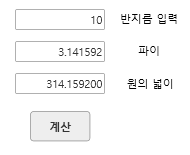
// 점수를 입력하면 A~F 등급을 출력하는 예제
// 점수입력란 스타일속성에 최소값:0, 최대값:100을 지정하면 점수 유효범위를 검사하지 않아도 된다
등급버튼을 누르면 다음 문단을 실행한다.
{
// 점수가 0보다 작거나 점수가 100보다 크면 "점수 0~100을 입력하세요"를 알림으로 표시하고 문단의 실행을 취소한다.
점수가 89보다 크면, 등급은 "A"이고 문단의 실행을 취소한다.
점수가 79보다 크면, 등급은 "B"이고 문단의 실행을 취소한다.
점수가 69보다 크면, 등급은 "C"이고 문단의 실행을 취소한다.
점수가 59보다 크면, 등급은 "D"이고 문단의 실행을 취소한다.
등급은 "F"이다.
/* 다음처럼 작성해도 된다
점수가 89보다 크면, 등급은 "A"이고,
점수가 79보다 크면, 등급은 "B"이고,
점수가 69보다 크면, 등급은 "C"이고,
점수가 59보다 크면, 등급은 "D"이고,
그 외에는 등급은 "F"이다.
*/
}
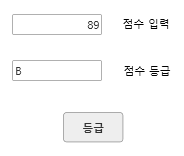
// 반복문을 이용하여 1~N 합 구하는 예제
계산버튼을 누르면 다음 문단을 실행한다.
{
전체합계는 0이다. // 임시변수 전체합계
다음 문단을 N만큼 반복 실행한다. // N은 입력 아톰명
{
전체합계는 식(전체합계+반복횟수)을 참조한다.
// 반복제어문: 반복 실행을 종료한다. (break)
// 문단의 처음으로 이동한다. (continue)
}
합계에 전체합계를 대입한다. // 합계는 접체합계를 참조한다.
}

// 시스템정보 기능을 이용하는 예제
폼을 열면 다음 문단을 실행한다.
{
시스템정보('IP주소')를 실행한다.
입력란3은 실행결과이다.
시스템정보('컴퓨터이름')를 실행한다.
입력란4는 실행결과이다.
시스템정보('MAC주소')를 실행한다.
입력란5는 실행결과이다.
}버튼을 누르면 다음 문단을 실행한다.
{
검색창의 체크삽입 속성을 설정한다.
}
버튼1을 누르면 다음 문단을 실행한다.
{
검색창의 체크삽입 속성을 해제한다.
}검색창에서 항목의 선택을 변경하면 다음 문단을 실행한다.
{
선택행은 검색창의 선택행을 참조한다.
임시값은 검색창[선택행,"제품명"]을 참조한다.
입력란은 임시값을 참조한다.
원가는 검색창[선택행,"원가"]을 참조한다.
판매가는 검색창[선택행,"판매가"]을 참조한다.
입력란1은 식(판매가-원가)를 참조한다.
}
검색창에서 체크박스를 누르면 다음 문단을 실행한다.
{
총합계는 0을 참조한다.
검색결과는 검색창의 선택항목값["판매가",'체크']을 참조한다.
다음 문단을 검색결과의 행수만큼 반복 실행한다.
{
임시값은 검색결과를 순서대로 참조한다.
임시값은 임시값을 정수로 변경하여 참조한다.
총합계는 식(총합계+임시값)을 참조한다.
}
입력란2는 총합계를 참조한다.
}
// 로그인 기능을 처리하는 예제
로그인을 누르면 다음 문단을 실행한다.
{
ID의 자릿수가 0이거나 PW의 자릿수가 0면 "이용자번호와 비밀번호를 입력하세요"를 알림으로 표시하고 문단의 실행을 취소한다.
DB처리문("로그인검사")를 실행한다.
실행결과가 0이면 "해당 정보가 없습니다"를 알림으로 표시하고 문단의 실행을 취소한다.
실행결과가 1이면 다음 문단을 실행한다.
{
"로그인되었습니다."를 알림으로 표시한다.
경로("@path:\\등록.QPM")의 폼을 실행한다.
}
}
참고로 위 업무규칙에 사용된 로그인검사 DB처리객체는 다음과 같다. (이용자와 암호는 필드명이고, ID와 PW는 데이터입력란 아톰 이름이다.)
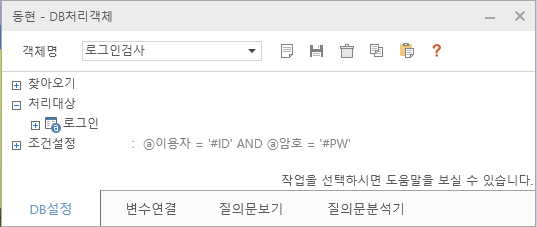
// 암호화/복호화 예제
폼을 열면 다음 문단을 실행한다.
{
입력란은 "Hello, world!"이다. // 암호화 대상 평문 문자열
입력란0은 88이다. // 암호화 씨앗값
암호화('암호화',입력란,입력란0)를 실행한다. // 입력란 내용을 암호화 처리
입력란1에 실행결과를 대입한다. // 암호화된 내용을 출력
암호화('복호화',입력란1, 입력란0)를 실행한다. // 암호화된 내용을 복호화 처라
입력란2에 실행결과를 대입한다. // 복호화된 평문 내용을 출력
}
// 테스트 결과는 실행 화면 참조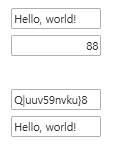
// 다른 문단을 실행하는 예제
// 문단 호출시 전달값을 전달할 수 있다.
폼을 열면 다음 문단을 실행한다.
{
입력란은 "Hello, world!"이다.
내암호화(입력란, 88)를 실행한다. // 내암호화 문단 실행
내복호화(입력란2, 88)를 실행한다. // 내복호화 문단 실행
}
문단 내암호화(평문, 씨앗)
{
암호화('암호화', 평문, 씨앗)를 실행한다. // 암호화 처리
입력란2에 실행결과를 대입한다. // 암호문 저장
}
문단 내복호화(암호문, 씨앗)
{
암호화('복호화', 암호문, 씨앗)를 실행한다. // 복호화 처라
입력란3에 실행결과를 대입한다. // 평문 저장
}
다음은 다른 폼에 메시지를 보내는 예제이다. 전역정보라는 것을 이용하면 다른 폼에 자료를 보내고 다른 폼에서 받을 수 있다(자료 공유).
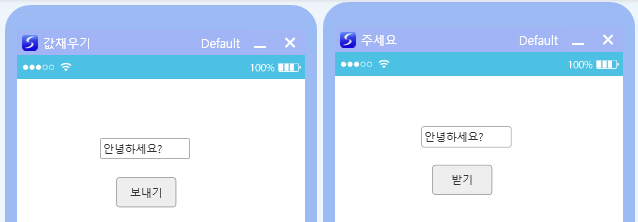
// 보내는 폼의 업무규칙 예제
보내기버튼을 누르면 다음 문단을 실행한다.
{
전역정보의 "메시지"는 메모를 참조한다. // 입력란 메모 아톰
경로("@path:\\주세요.QPM")의 폼을 실행한다.
}
// 받는 폼의 업무규칙 예제
받기버튼을 누르면 다음 문단을 실행한다.
{
여기요는 전역정보의 "메시지"를 참조한다. // 여기요는 받는쪽 입력란 아톰명
}
// 다른 분의 코드인데 테스트에 실패했다.(문법 오류는 없음)
백업을 누르면 다음 문단을 실행한다.
{
파일복사("/smartlauncher/.project/SS/DEV_DB","/smartlauncher/.project/DEV_DB")를 실행한다.
파일복사("/smartlauncher/.project/SS/DEV_DB-journal","/smartlauncher/.project/DEV_DB-journal")를 실행한다.
}
복구을 누르면 다음 문단을 실행한다.
{
이 문장("백업된 자료를 복원하시겠습니까?\n백업되지 않은 자료는 복구되지 않습니다.")을 화면에 표시한다.('예아니오','질문')
응답결과가 '예'이면 다음 문단을 실행한다.
{
파일삭제("/smartlauncher/.project/SS/DEV_DB")를 실행한다.
파일삭제("/smartlauncher/.project/SS/DEV_DB-journal")를 실행한다.
파일복사("/smartlauncher/.project/DEV_DB","/smartlauncher/.project/SS/DEV_DB")를 실행한다.
파일복사("/smartlauncher/.project/DEV_DB-journal","/smartlauncher/.project/SS/DEV_DB-journal")를 실행한다.
}
}
다음은 이미지를 랜덤 이동시키는 예제이다. 화면에 디자인도구 > 그림삽입을 하고 적당한 이미지 파일을 선택한다. (앱 폼이 있는 운영환경 경로에 이미지 파일을 복사한 후에 지정하자.) 예제를 실행하면 이미지가 0.1초마다 새로운 위치로 이동한다.
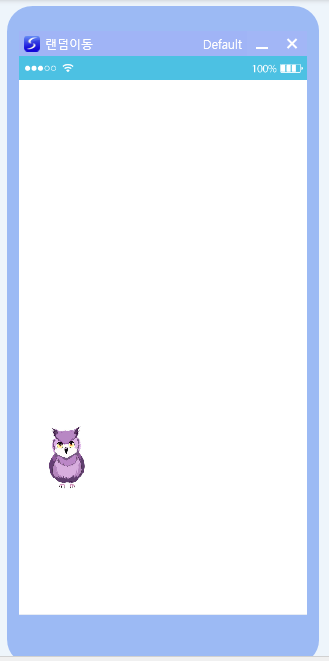
// 이미지를 랜덤하게 계속 이동하는 예제
폼을 열면 다음 문단을 실행한다.
{
폼의 시간이벤트(1, 100)을 설정한다. // 이벤트번호:1, 간격: 1/10초
}
폼의 시간이벤트를 실행하면 다음 문단을 실행한다.(이벤트번호)
{
이벤트번호가 1이면 다음 문단을 실행한다.
{
// 이미지 좌표를 난수를 이용하여 변경한다. 난수(20, 380)은 20~380사이 랜덤값을 돌려준다.
이미지의 좌표('좌')는 난수(20, 380)를 참조하고 이미지의 좌표('상')은 난수(30, 740)를 참조한다.
}
}
다음은 로또번호를 자동생성하고 출력하는 예제이다.
자동생성버튼을 누르면 다음 문단을 실행한다.
{
랜덤값은 난수(1,45,7)이다. // 1~45 범위의 랜덤값 7개 생성 (중복 안됨)
// 보너스 번호를 제외하고 로또 번호 배열에 저장
로또(1),로또(2),로또(3),로또(4),로또(5),로또(6)은 각각 랜덤값(1),랜덤값(2),랜덤값(3),랜덤값(4),랜덤값(5),랜덤값(6)이다.
로또의 정렬방법('올림')을 실행한다. // 오름차순 정렬
// 정렬된 로또 번호를 화면 입력란에 저장
입력1,입력2,입력3,입력4,입력5,입력6은 각각 로또(1),로또(2),로또(3),로또(4),로또(5),로또(6)이다.
// 보너스 번호를 화면 입력란에 저장
입력7은 랜덤값(7)이다.
}
다음은 이벤트를 이용하여 그림 이미지를 계속 변경하는 예제이다. 그림은 스크래치의 주인공인 고양이 캐릭터를 모양1.png, 모양2.png로 저장하고 앱 운영환경 경로에 복사하였다. 실행하면 고양이가 제자리 걸음을 하는 것을 볼 수 있다.



폼을 열면 다음 문단을 실행한다.
{
폼의 시간이벤트(1, 100)을 설정한다. // 이벤트번호: 1, 간격: 1/10초
그림번호는 1이다. // 그림 제어 변수
}
폼의 시간이벤트를 실행하면 다음 문단을 실행한다.(이벤트번호)
{
이벤트번호가 1이면 다음 문단을 실행한다. // 해당 이벤트 번호에만 반응...
{
그림번호는 식(그림번호+1)을 참조한다. // 그림 번호 변경
그림번호가 3이면, 그림번호는 1이다. // 최대 번호 넘어가면 가장 앞으로 이동
// 그림 경로를 지정하면 이미지가 바뀐다.
그림의 배경그림경로를 식("@path:\\모양"+그림번호+".png")로 설정한다.
}
}
이상.
반응형
'Mobile APP' 카테고리의 다른 글
| 스마트메이커, 콤보박스에 항목을 동적 추가(수정) (0) | 2020.12.30 |
|---|---|
| 스마트메이커 로또번호 생성 예제 (0) | 2020.12.28 |
| 스마트메이커 팁 몇 가지... (0) | 2020.12.21 |
| 무료 공개 아이콘 링크 (0) | 2020.09.10 |
| 앱인벤터, 블루투스 제어 (0) | 2020.06.02 |
